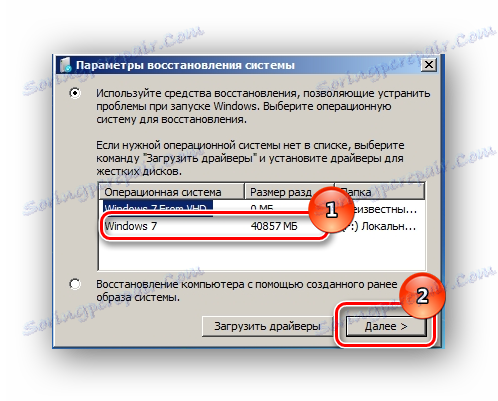هنگام راه اندازی ویندوز 7 عیب یابی خطای «راه اندازی مجدد آفلاین»
با شروع کامپیوتر خود، کاربر می تواند خطاهای مربوط به بارگذاری سیستم عامل را مشاهده کند. ویندوز 7 تلاش می کند تا کار را بازگرداند، اما ممکن است ناموفق باشد، و پیامی خواهید دید که امکان حل این مشکل را غیرممکن است، و همچنین نیاز به ارسال اطلاعات خطا به مایکروسافت است. با کلیک بر روی «Show Details» زبانه نام این خطا را نمایش می دهد «Startup Repair Offline». در این مقاله به بررسی نحوه خنثی سازی این خطا خواهیم پرداخت.
محتوا
ما خطا "تعمیرات راه اندازی آفلاین" را رفع می کنیم
به معنای واقعی کلمه، این خطا بدان معنی است - "بازگرداندن راه اندازی آفلاین است". پس از راه اندازی مجدد کامپیوتر، سیستم تلاش برای بازگرداندن کار (بدون اتصال به شبکه)، اما تلاش ناموفق بود.

خطای "راه اندازی مجدد آفلاین" اغلب به علت مشکلات موجود در دیسک سخت است، به دلیل آسیب به بخش هایی که داده های سیستم در آن واقع شده اند، مسئولیت راه اندازی ویندوز 7 را به عهده دارند. همچنین مشکلات مربوط به بخش های رجیستری آسیب دیده وجود دارد. اجازه دهید ما به چگونگی حل این مشکل بپردازیم.
روش 1: تنظیمات بایوس را مجددا تنظیم کنید
به BIOS بروید (با استفاده از کلید F2 یا Del در هنگام بوت شدن کامپیوتر). ما تنظیمات پیش فرض را بارگذاری می کنیم ( "مورد پیش فرض بار بهینه سازی شده" ). تغییرات را ذخیره کنید (با فشار دادن F10 ) و ویندوز را مجددا راه اندازی کنید.
جزئیات بیشتر: بازنشانی تنظیمات BIOS
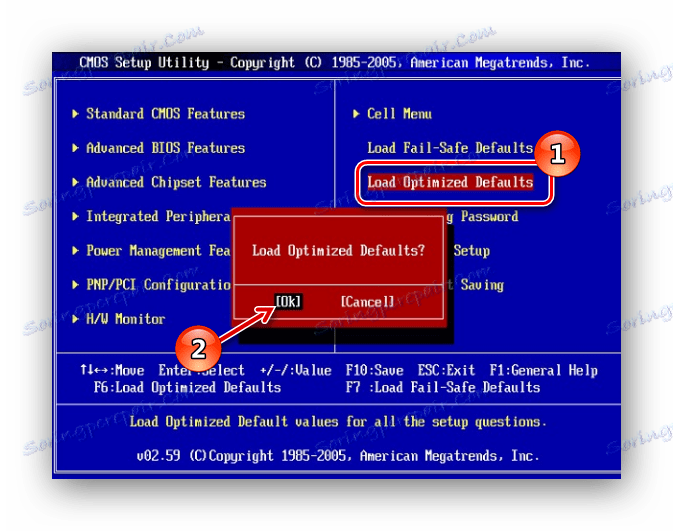
روش 2: اتصال حلقه ها
لازم است که یکپارچگی اتصالات و تراکم اتصال هارد دیسک و حلقه های مادربرد را بررسی کنیم. اطمینان حاصل کنید که تمام مخاطبین به درستی و محکم وصل شده اند. پس از بررسی ما سیستم را مجددا راه اندازی می کنیم و برای وجود یک سوء عملکرد بررسی می کنیم.

روش 3: راه اندازی مجدد
از آنجا که راه اندازی معمول سیستم عامل امکان پذیر نیست، توصیه می کنیم با استفاده از یک دیسک بوت یا فلش درایو USB با یک سیستم مشابه با نصب شده.
درس: دستورالعمل برای ایجاد یک درایو فلش قابل بوت بر روی ویندوز
- ما از یک درایو فلش قابل بوت یا دیسک استفاده میکنیم. در بایوس، گزینه راه اندازی را از یک درایو دیسک یا فلش نصب می کنیم (گزینه "USB-HDD" را در مورد "اولین USB-HDD بوت دستگاه " تنظیم کنید. نحوه انجام این کار در نسخه های مختلف BIOS، که در درس زیر شرح داده شده است، که در زیر ارائه شده است.
- در رابط نصب، زبان، صفحه کلید و زمان را انتخاب کنید. روی "Next" کلیک کنید و روی صفحه ای که ظاهر می شود، بر روی کلمات "System Restore" کلیک کنید (در نسخه انگلیسی ویندوز 7 "تعمیر کامپیوتر شما" ).
- این سیستم به طور خودکار رفع مشکل خواهد شد. ما بر روی دکمه «بعدی» در پنجره باز شده، انتخاب سیستم عامل ضروری را فشار می دهیم.
![سیستم بازگردانی روی Next کلیک کنید ویندوز 7]()
در پنجره «تنظیمات بازگردانی سیستم»، روی «تعمیرات راه اندازی» کلیک کنید و منتظر بمانید تا عملیات تأیید تکمیل شود و کامپیوتر به درستی راه اندازی شود. بعد از پایان آزمایش، کامپیوتر را دوباره راه اندازی کنید.
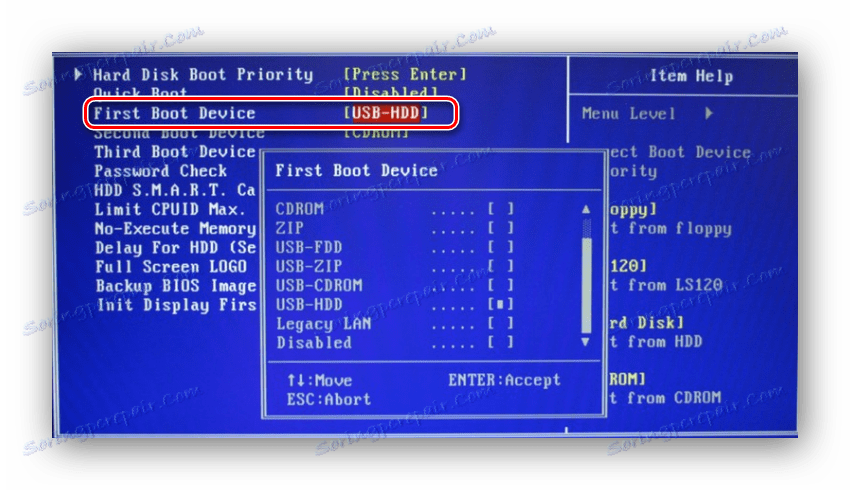
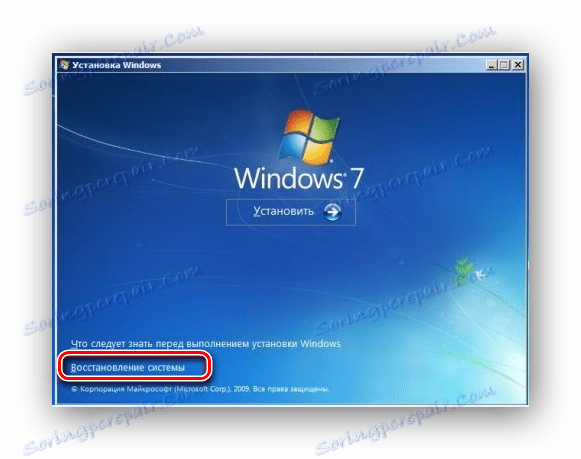
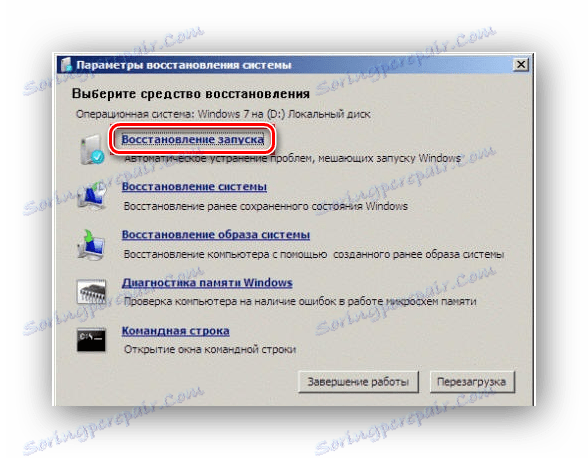
روش 4: "خط فرمان"
اگر روش های بالا مشکل را حل نکرد، سیستم را از فلش درایو USB یا دیسک نصب راه اندازی مجدد کنید.
کلید های Shift + F10 را در ابتدای فرایند نصب فشار دهید. ما به منوی Command Line می رویم، جایی که باید دستورات متناوب تایپ کنید (پس از ورود به هر یک از آنها، Enter را فشار دهید).
bcdedit /export c:bckp_bcd
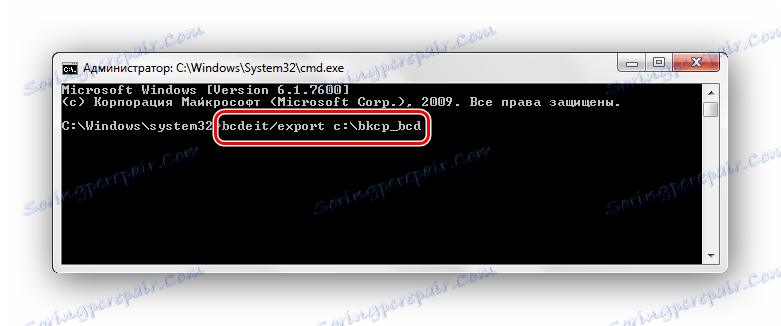
attrib c:bootbcd -h -r –s
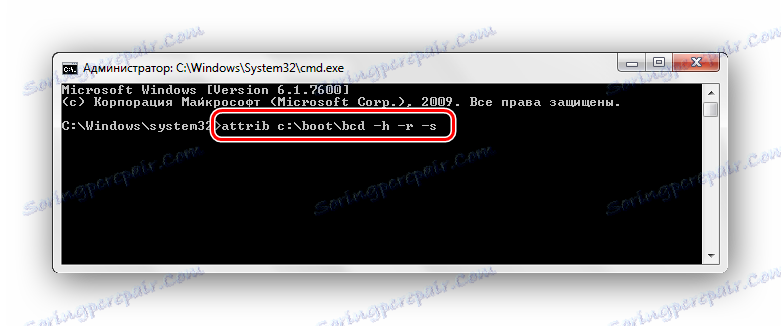
ren c:bootbcd bcd.old
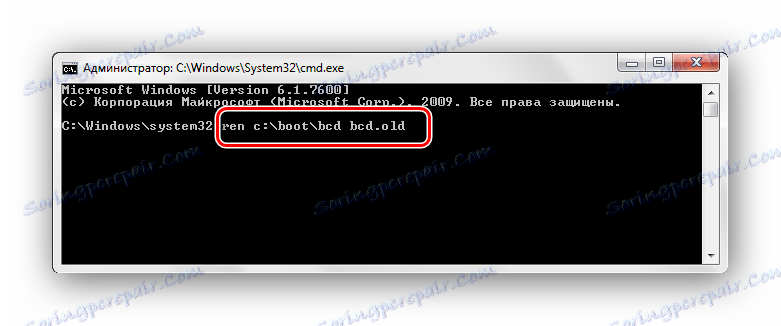
bootrec /FixMbr
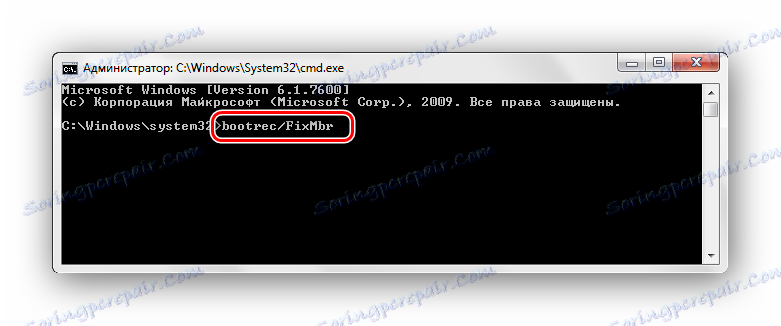
bootrec /FixBoot
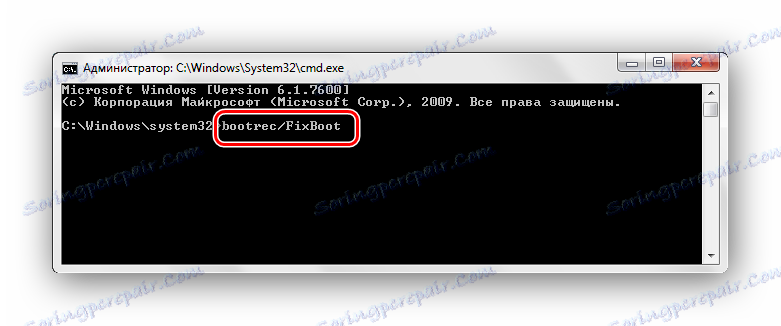
bootrec.exe /RebuildBcd
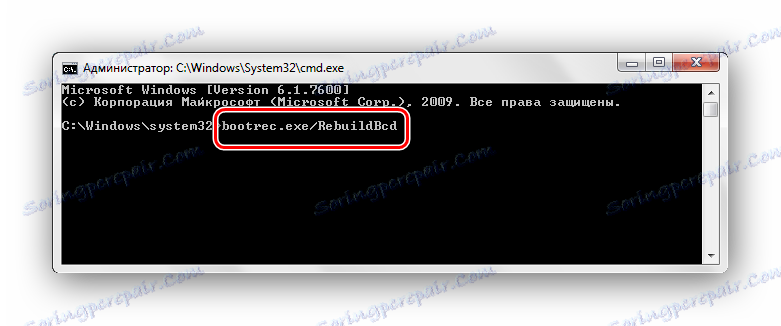
پس از اتمام تمام فرمان ها، کامپیوتر را مجددا راه اندازی کنید. اگر ویندوز 7 در یک حالت کار شروع نشد، اطلاعات مشکل ممکن است شامل نام پرونده مشکل باشد (به عنوان مثال، کتابخانه گسترش extension .dll ). اگر نام پرونده مشخص شد، باید سعی کنید این فایل را در اینترنت جستجو کنید و آن را در دیسک سخت خود در فهرست windowdssystem 32 (در بیشتر موارد این پوشه windowdssystem 32 ).
جزئیات بیشتر: چگونه یک DLL را در یک سیستم ویندوز نصب کنیم
نتیجه گیری
بنابراین، مشکلی با «راه اندازی مجدد آفلاین» دارید؟ ساده ترین و موثر ترین راه استفاده از بازیابی راه اندازی سیستم عامل با استفاده از یک دیسک بوت و یا درایو فلش است. اگر روش بازگرداندن سیستم مشکل را حل نکرد، سپس از خط فرمان استفاده کنید. همچنین یکپارچگی تمام اتصالات کامپیوتر و تنظیمات BIOS را بررسی کنید. با استفاده از این روش خطای راه اندازی ویندوز 7 را از بین می برد.